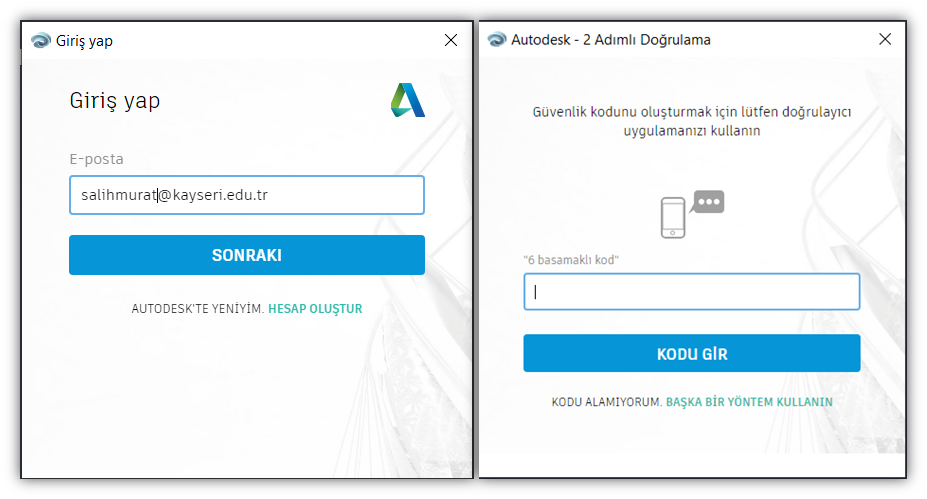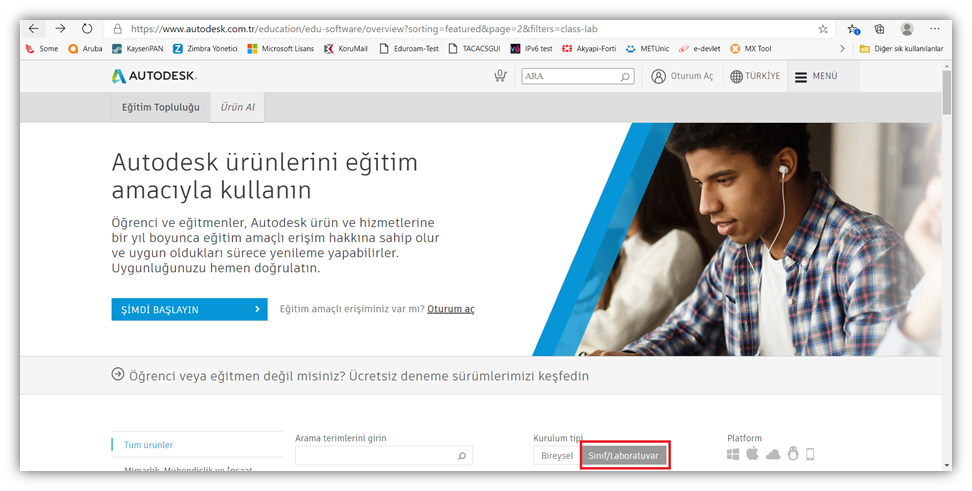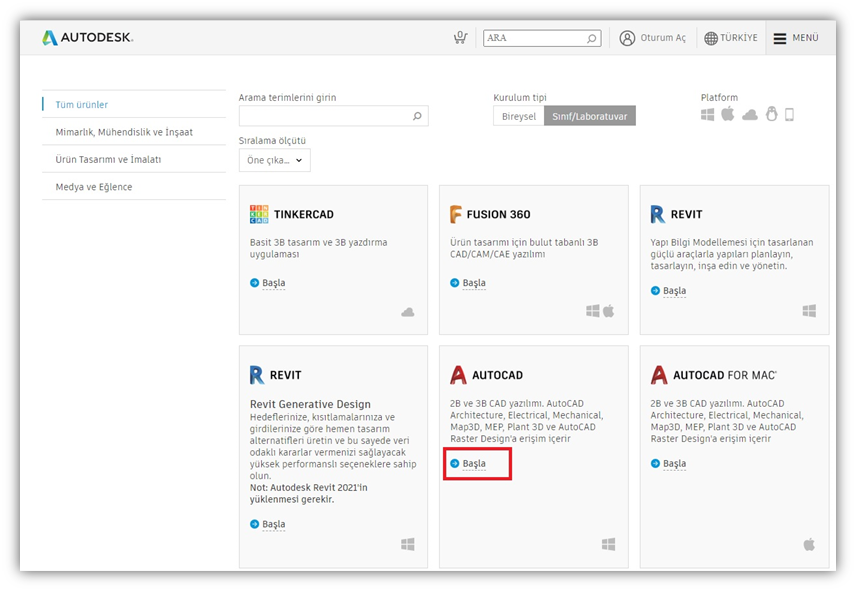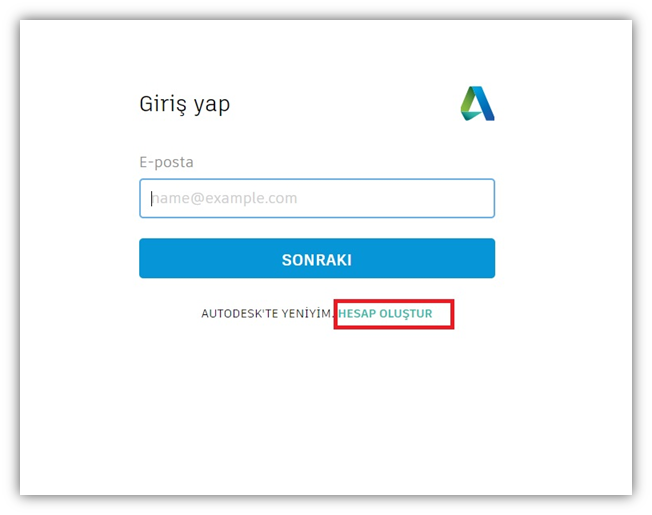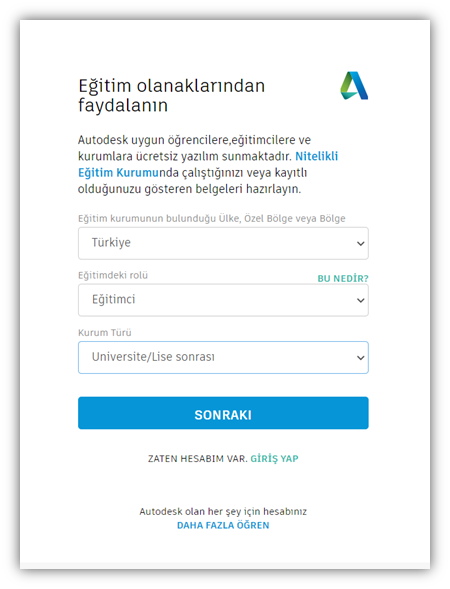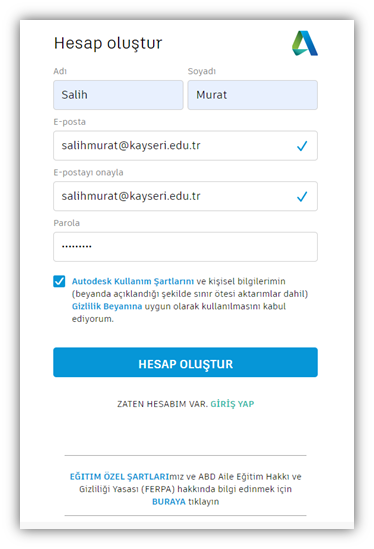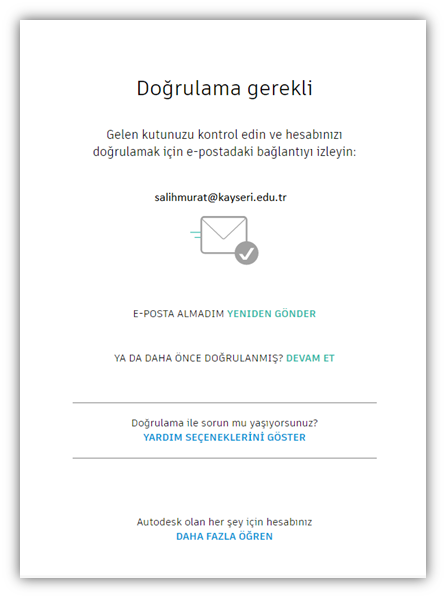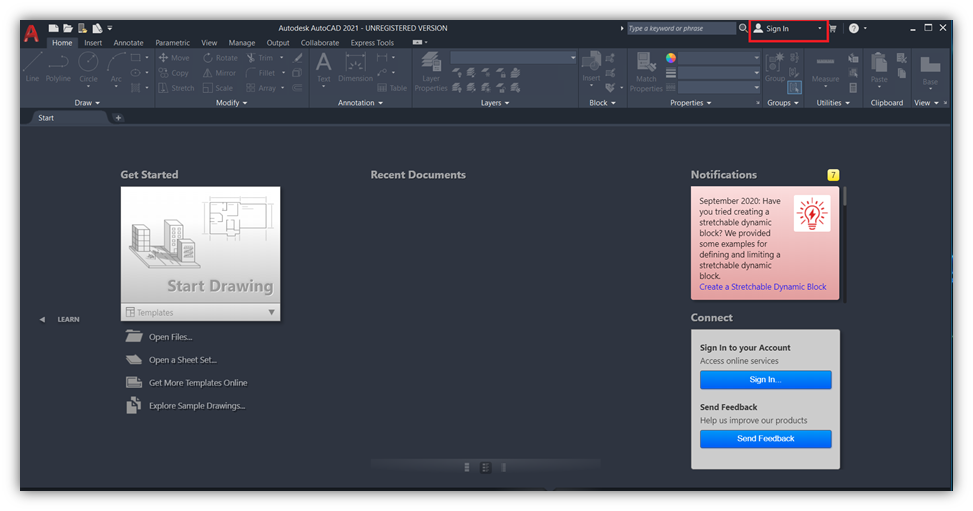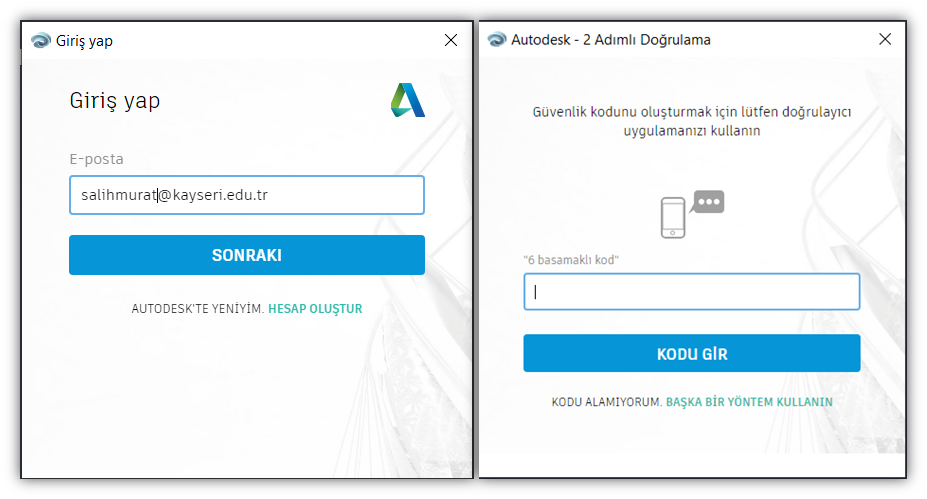AUTOCAD KULLANIMI
Linke tıklanarak açılan sayfada kırmızı kutucukta gösterilen Sınıf/Laboratuvar seçeneği seçilir.
https://www.autodesk.com.tr/education/edu-software/overview?sorting=featured&page=1
İndirilmesi istenilen Autodesk yazılımına gelinir. Başla butonuna tıklanır.
Yeni kayıt olunacağı için Hesap Oluştur tıklanır.
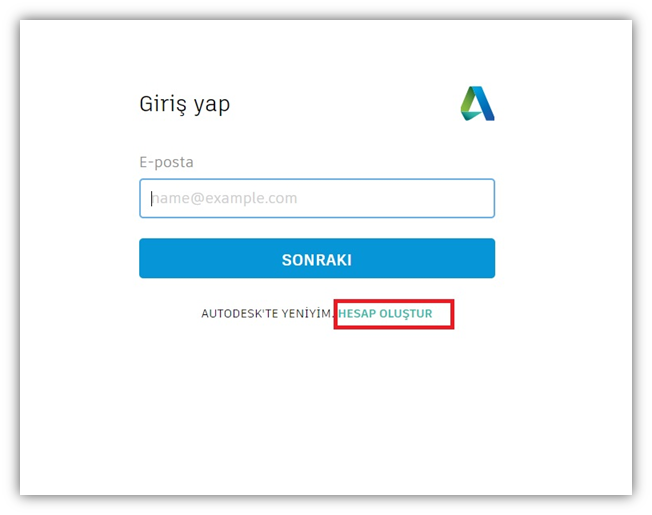
Menüde kişi durumuna göre eğitimci ya da öğrenci seçeneğini seçilerek devam eder.
Ad Soyad bilgileri ve e-posta girilir Kullanım Şartları kutucuğu işaretlenir. Hesap Oluştur butonuna tıklanır.
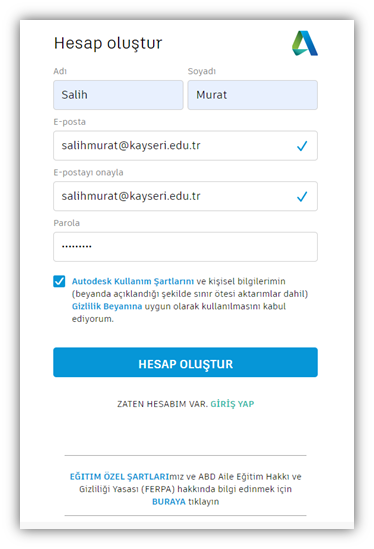
Doğrulama e-postası beklenir.
Gelen doğrulama postasına tıklanarak ÜRÜN AL denilir ve kullanıcı adı ve şifresi girilir.
Autodesk açıldıktan sonra Sign In seçilir.
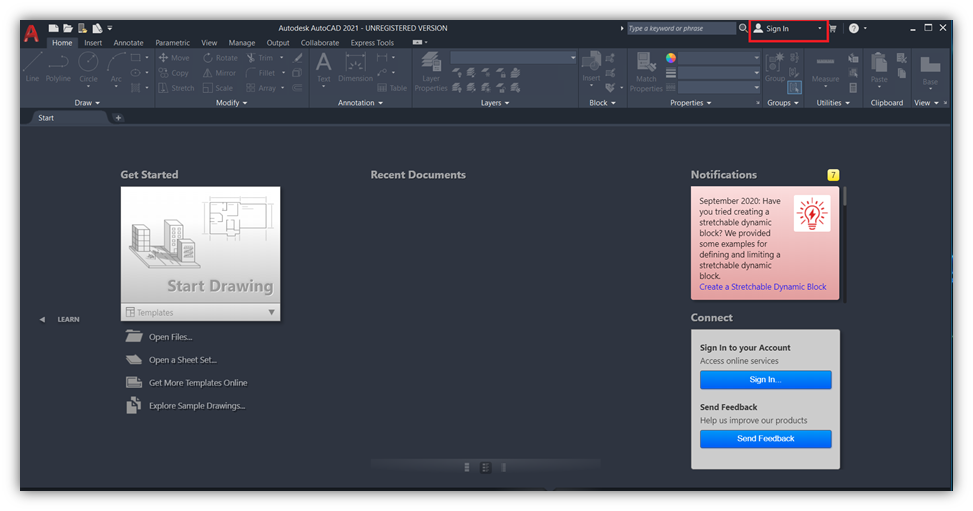
Android veya Iphone için Duo Mobile yazılımı indirilerek oluşturulan 6 haneli kod buraya girilir.